دهکده دانش و فناوری با تمرکز بر فناوری های نو برای رشد و توسعه کسب و کارها راه حلهای نرم افزاری با صرفه اقتصادی ارائه می کند.
[ad_1]
آیا می خواهید در فروشگاه ووکامرس خود تخفیف های حمل و نقل ارائه دهید؟
تخفیف های حمل و نقل یک راه عالی برای افزایش فروش شما است فروشگاه آنلاین. مشتریان شما را راضی نگه می دارد و به آنها امکان می دهد محصولات و خدمات بیشتری را خریداری کنند.
در این مقاله، نحوه ارائه تخفیف حمل و نقل در ووکامرس را به شما نشان خواهیم داد.
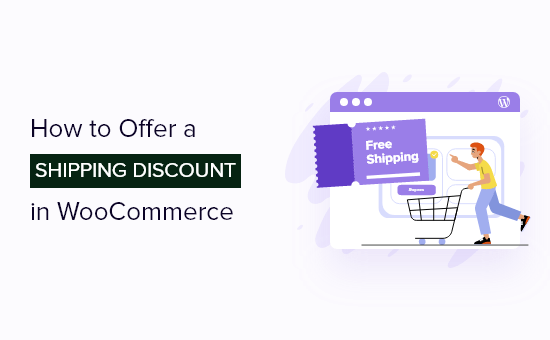
یکی از بهترین راه ها برای جذب فروش بیشتر از شما فروشگاه ووکامرس با ارائه تخفیف حمل و نقل به مشتریان است. این تخفیف ها انگیزه بیشتری برای خرید محصولات و خدمات شما برای مردم ایجاد می کند.
تخفیف های حمل و نقل نیز می تواند کمک کننده باشد بازیابی فروش رها کردن سبد خرید در ووکامرس می توانید یک را نشان دهید خروجی با قصد خروج و ارسال رایگان را برای تبدیل بازدیدکننده رها شده به مشتری ارائه دهید.
جدای از حمل و نقل رایگان، انواع مختلفی از تخفیف های حمل و نقل وجود دارد که می توانید در ووکامرس ارائه دهید.
به عنوان مثال، شما می توانید یک تخفیف ثابت یا درصدی بر روی مبلغ کل سفارش ارائه دهید، معاملات حمل و نقل را برای کاربران ثبت نام شده ایجاد کنید، و موارد دیگر.
با این اوصاف، بیایید ببینیم چگونه میتوانید تخفیفهای حمل و نقل را در ووکامرس ارائه دهید.
ساده ترین راه برای ایجاد تخفیف حمل و نقل در WooComemrce استفاده از آن است کوپن های پیشرفته برای WooCommerce افزونه
این یکی از بهترین افزونه های ووکامرس در وب سایت خود داشته باشید این افزونه انعطاف پذیری زیادی را ارائه می دهد و به شما کمک می کند تا انواع مختلفی از تخفیف های حمل و نقل ایجاد کنید.
شما همچنین می توانید ایجاد کنید یکی بخر یکی بگیر (BOGO) معاملات، الف برنامه وفاداری، تهویه سبد خرید را تنظیم کنید، کوپن های تخفیف را به طور خودکار اعمال کنید، و موارد دیگر.
ما از کوپن پیشرفته برای WooCommerce Premium برای این آموزش استفاده خواهیم کرد زیرا دارای ویژگی های اضافی مانند لغو حمل و نقل است. با این حال، یک نیز وجود دارد نسخه رایگان کوپن های پیشرفته می توانید برای ایجاد تخفیف حمل و نقل استفاده کنید.
ابتدا باید افزونه Advanced Coupon for WooCommerce را نصب و فعال کنید. اگر به کمک نیاز دارید، به راهنمای ما مراجعه کنید نحوه نصب افزونه وردپرس.
توجه داشته باشید: شما باید هم افزونه رایگان و هم افزونه پریمیوم را نصب و فعال کنید. به این دلیل که کوپن های پیشرفته برای WoooCommerce Premium از وابستگی های افزونه رایگان استفاده می کند و ویژگی های اضافی را باز می کند.
پس از فعال سازی، باید به آن بروید کوپن » مجوز از داشبورد وردپرس شما پیش بروید و کلید مجوز و ایمیل فعال سازی را وارد کنید و روی دکمه «فعال کردن کلید» کلیک کنید.
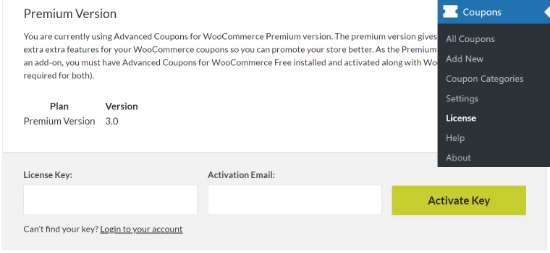
می توانید به راحتی کلید مجوز را در قسمت حساب Advanced Coupon خود و ایمیلی که هنگام ثبت نام در این سرویس دریافت کرده اید پیدا کنید.
مرحله بعدی ایجاد مناطق حمل و نقل در WooCommerce و پیکربندی مناطقی است که در آن تخفیف های حمل و نقل ارائه می دهید.
میتوانید با سر زدن به آن شروع کنید WooCommerce » تنظیمات و سپس برگه «حمل و نقل» را انتخاب کنید. در مرحله بعد، باید روی دکمه «افزودن منطقه حمل و نقل» کلیک کنید.
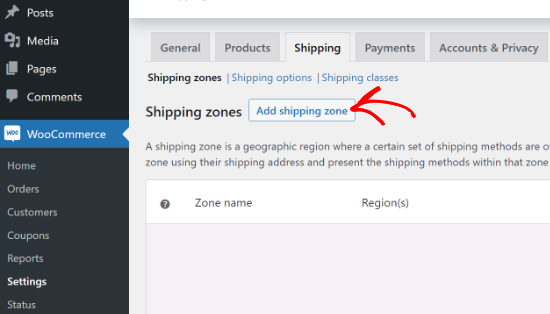
در صفحه بعدی، به سادگی یک نام برای منطقه خود وارد کنید، مناطق را از منوی کشویی انتخاب کنید و سپس روی دکمه «افزودن روش حمل و نقل» کلیک کنید.
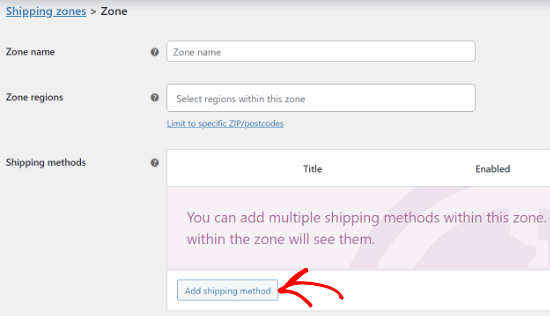
اکنون، روشهای حمل و نقل مختلف را در منوی کشویی مشاهده خواهید کرد. شما می توانید نرخ ثابت، حمل و نقل رایگان یا تحویل محلی را برای فروشگاه WooCommerce خود تعیین کنید.
به سادگی روش حمل و نقل مورد نظر خود را انتخاب کنید و روی دکمه “افزودن روش حمل و نقل” کلیک کنید.
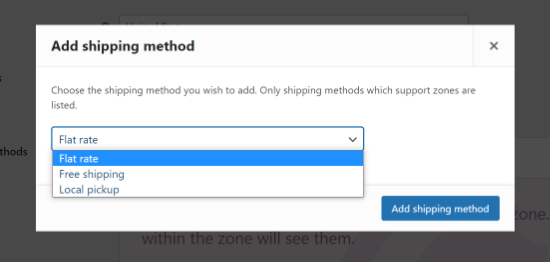
روش ارسال شما اکنون به منطقه حمل و نقل اضافه خواهد شد. برای پیکربندی بیشتر آن، به سادگی روی روش حمل و نقل قرار دهید و روی دکمه «ویرایش» کلیک کنید.
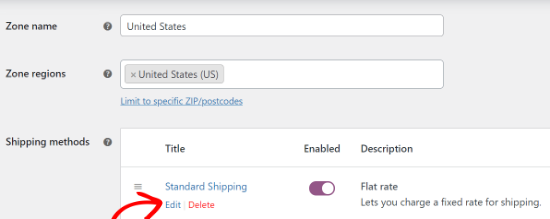
یک پنجره بازشو با تنظیمات بیشتر برای روش حمل و نقلی که انتخاب کرده اید خواهید دید. به عنوان مثال، ما از روش «نرخ ثابت» برای ایجاد گزینههای حمل و نقل استاندارد و سریع برای فروشگاه WooCommerce خود استفاده کردیم.
گزینه ها بر اساس روش حمل و نقلی که انتخاب می کنید متفاوت خواهد بود. در مورد تنظیمات نرخ ثابت، می توانید عنوان روش را تغییر دهید، وضعیت مالیات را اضافه کنید و هزینه حمل و نقل را وارد کنید.
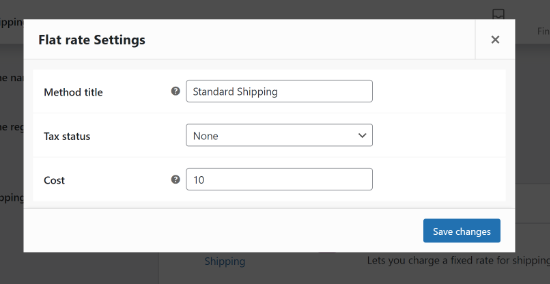
پس از وارد کردن این جزئیات، به سادگی روی دکمه “ذخیره تغییرات” کلیک کنید. شما با موفقیت یک منطقه حمل و نقل برای فروشگاه WooCommerce خود ایجاد کرده اید.
برای مشاهده منطقه حمل و نقل تازه اضافه شده خود، به سادگی به برگه “منطقه حمل و نقل” برگردید. با تکرار این مراحل می توانید به تعداد دلخواه منطقه حمل و نقل ایجاد کنید.
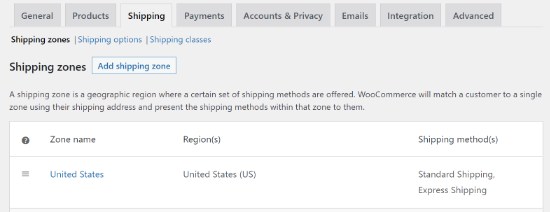
پس از ایجاد منطقه حمل و نقل، اکنون آماده ایجاد یک کوپن تخفیف حمل و نقل برای WooCommerce هستید.
برای شروع، می توانید به آن پیمایش کنید کوپن ها » افزودن جدید از پنل مدیریت وردپرس
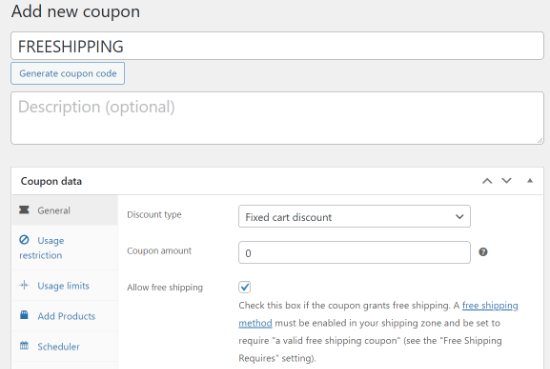
پس از آن، باید یک کد کوپن وارد کنید یا روی دکمه «تولید کد کوپن» در بالا کلیک کنید تا به طور خودکار یک کد ایجاد شود. کد کوپن. این کدی است که مشتریان شما برای استفاده از تخفیف حمل و نقل استفاده می کنند.
در مرحله بعد، به سمت کادر متا Coupon data بروید. در اینجا، می توانید انواع مختلف تخفیف را از منوی کشویی انتخاب کنید.
این افزونه به شما امکان می دهد یک تخفیف ثابت برای یک سبد خرید یا محصول، یک درصد تخفیف، یا یک خرید یک معامله ارائه دهید. همچنین می توانید مبلغ تخفیف را وارد کنید.
برای این آموزش، از تنظیمات پیشفرض استفاده میکنیم و نوع تخفیف را روی «تخفیف سبد خرید ثابت» و مقدار کوپن را 0 نگه میداریم.
پس از انجام این کار، باید در بخش دادههای کوپن به برگه «اشغال حمل و نقل» بروید و روی گزینه «+ افزودن لغو حملونقل» کلیک کنید.
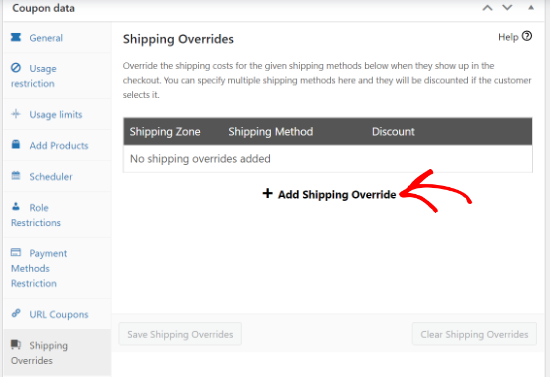
در مرحله بعد، می توانید منطقه حمل و نقل خود را انتخاب کنید، روش ارسال را انتخاب کنید، و سپس یک تخفیف وارد کنید.
کوپن های پیشرفته برای ووکامرس 3 نوع تخفیف ارائه می دهد. یک درصد تخفیف وجود دارد که درصدی از هزینه معمول حمل و نقل را ارائه می دهد یا یک تخفیف ثابت که مقدار مشخصی از هزینه حمل و نقل را کاهش می دهد.
آخرین گزینه قیمت Override است که هنگام استفاده از کوپن، قیمت کاملاً متفاوتی اعمال می شود. اگر می خواهید ارسال رایگان ارائه دهید، این گزینه را انتخاب کنید و مقدار را روی 0 قرار دهید.
در این مقاله، 50٪ تخفیف را برای گزینه حمل و نقل سریع تعیین می کنیم. ادامه دهید و منطقه حمل و نقل، روش حمل و نقل خود را انتخاب کنید و مبلغ تخفیف را اضافه کنید.
هنگامی که جزئیات را وارد کردید، به سادگی روی دکمه “افزودن” کلیک کنید.
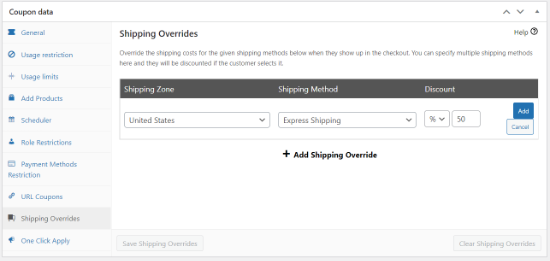
پس از اضافه کردن موارد لغو حمل، فراموش نکنید که روی دکمه “ذخیره موارد لغو ارسال” کلیک کنید.
این افزونه همچنین تنظیمات اختیاری بیشتری را برای سفارشی کردن کوپن تخفیف حمل و نقل شما ارائه می دهد.
به عنوان مثال، در برگه «محدودیت استفاده»، میتوانید حداقل و حداکثر هزینه را برای استفاده از کوپن وارد کنید، به مشتریان اجازه ندهید از کوپن استفاده کنند، در صورت دیگری کوپن های محصول اعمال می شوند و موارد دیگر.
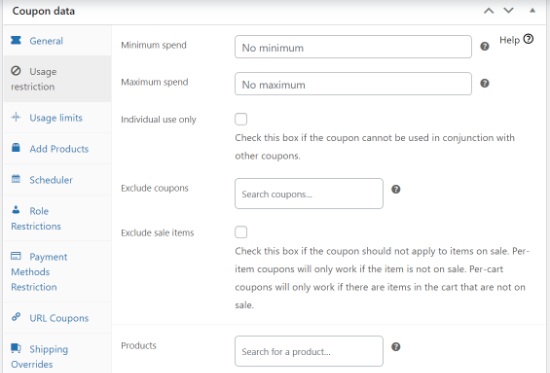
به طور مشابه، شما همچنین می توانید محدودیت استفاده را برای کوپن پیکربندی کنید، محصولات را به طور خودکار به سبد خرید اضافه کنید، کوپن را برنامه ریزی کنید، فعال کنید محدودیت های نقش برای دسترسی به کوپن و موارد دیگر.
علاوه بر این، میتوانید با اسکرول کردن به بخش «شرایط سبد خرید» شرایط مختلفی برای اعمال کوپن ایجاد کنید. به عنوان مثال، میتوانید شرایطی را تعیین کنید که کوپن فقط در صورتی استفاده شود که جمع فرعی سبد خرید از مقدار مشخصی بالاتر باشد.
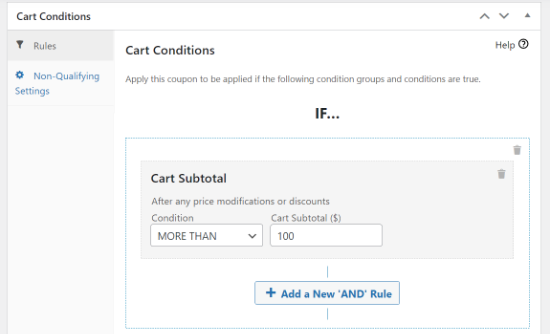
هنگامی که کوپن تخفیف حمل و نقل خود را سفارشی کردید، ادامه دهید و روی دکمه “انتشار” کلیک کنید.
همچنین میتوانید روی گزینه «فعال کردن درخواست خودکار برای این کوپن» در کادر اعمال خودکار کوپن کلیک کنید و تخفیفهای ارسال خود را خودکار کنید.
وقتی این گزینه را فعال می کنید، کوپن تخفیف به طور خودکار روی سبد خرید اعمال می شود و مشتریان نیازی به تایپ کد ندارند.
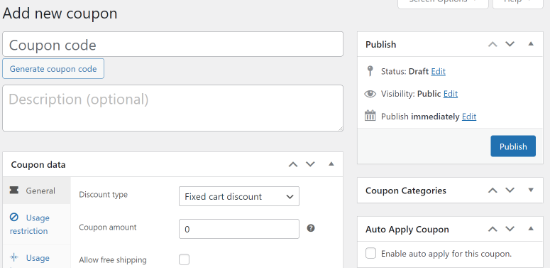
در مرحله بعد، می توانید با مراجعه به فروشگاه WooCommerce خود بررسی کنید که آیا تخفیف های حمل و نقل شما کار می کند یا خیر.
به سادگی یک محصول را به سبد خرید اضافه کنید و سپس آن را مشاهده کنید صفحه سبد خرید. اکنون کد تخفیف حمل و نقل خود را در قسمت “کد کوپن” وارد کرده و روی دکمه “اعمال کوپن” کلیک کنید.
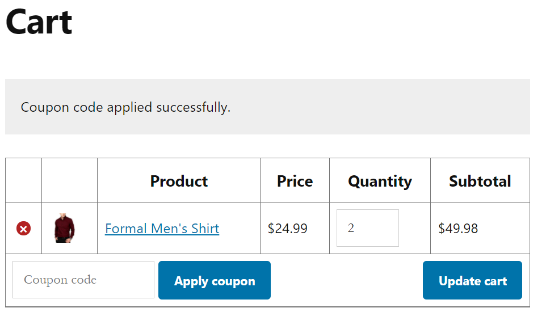
هنگام انتخاب روش حمل و نقل که کوپن بر روی آن اعمال می شود، باید تخفیف حمل و نقل را در کل سبد خرید مشاهده کنید.
در این صورت، متوجه تخفیف 50 درصدی در ارسال سریع خواهید شد و مقدار آن را در قسمت «تخفیف حمل و نقل» مشاهده خواهید کرد.
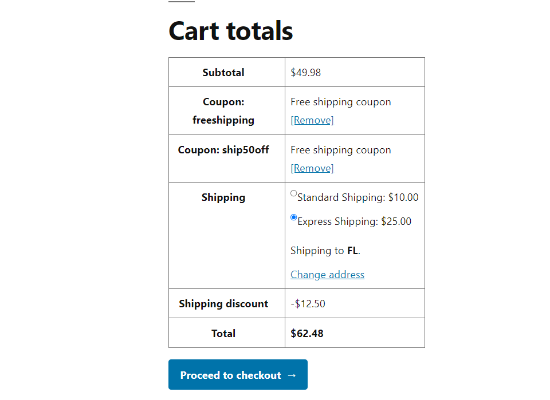
امیدواریم این مقاله به شما در یادگیری نحوه ارائه تخفیف حمل و نقل در ووکامرس کمک کرده باشد. همچنین ممکن است بخواهید از طریق راهنمای ما در این زمینه بروید چگونه یک وبلاگ وردپرس راه اندازی کنیم و بهترین خدمات ایمیل مارکتینگ برای مشاغل کوچک.
اگر این مقاله را دوست داشتید، لطفا در ما مشترک شوید کانال یوتیوب برای آموزش تصویری وردپرس. شما همچنین می توانید ما را در توییتر و فیس بوک.
پست وبلاگ اولین بار در ظاهر شد WPBeginner.
[ad_2]
تهیه و ترجمه توسط دیتکو لینک منبع خبر
رشد هر کسب و کاری دست یافتنی است، شروع با یک قدم به جلو … دیتکو همراه شماست.